
Wie reinige ich mein Telefon von Viren?
Wenn Sie lernen möchten, wie Sie Ihr Telefon von Viren und anderen Malware-Infektionen befreien, sind Sie hier genau richtig. Mit diesem Leitfaden von Malwarebytes erfahren Sie alles über die Entfernung von Viren für Android. Sie können auch unseren Leitfaden zum Thema „Wie man einen Virus von einem iPhone entfernt“ überprüfen, wenn Sie iOS-Benutzer sind.
Technisch gesehen ist die Wahrscheinlichkeit, dass Ihr Android mit einem echten, altmodischen, sich selbst replizierenden Virus infiziert ist, gering. Viren sind alte Bedrohungen, die normalerweise auf PCs abzielen und sich selbst replizieren, indem sie legitime Dateien infizieren und Daten beschädigen. Aufgrund der Sicherheitsfunktionen und Datenverwaltungstechniken des Betriebssystems ist es für einen sich selbst replizierenden Virus schwierig, ein Android zu beschädigen.
Android sind jedoch anfällig für andere neue Bedrohungen:
- Adware: Zeigt Werbung auf Ihrem Bildschirm an und kann Ihr Gerät verlangsamen oder zum Absturz bringen.
- Trojanische Pferde: Sie infizieren ein Telefon durch Täuschung und können Passwörter, Bankdaten und mehr stehlen.
- Spionageprogramme: Kann die Hardware Ihres Geräts nutzen, um Ihre Nachrichten, Ihren Browserverlauf, Ihren Standort und Ihre Medien auszuspionieren und dabei im Verborgenen zu bleiben.
- Stalkerware: Ermöglicht es Tätern, Opfer zu verfolgen und wird meist als eine Art von Sicherheitssoftware verkauft.
- Keylogger: Spioniert alle Arten von Texten aus.
- Rootkits: Gibt einem Angreifer heimlichen Zugriff auf ein Android-Gerät für böswillige Aktivitäten.
- Ransomware: Kann ein Gerät sperren und Geld im Austausch für einen Entschlüsselungsschlüssel verlangen.
Wenn Sie also fragen, "wie man das Telefon von Viren befreit", meinen Sie wahrscheinlich "wie man das Telefon von Malware befreit". Der Begriff Virus ist fälschlicherweise zu einem Oberbegriff für alle Arten von Malware geworden, da Viren eine der ersten Arten von Schadsoftware waren und als erste weithin bekannt wurden.
Wenn Sie an den Unterschieden zwischen den beiden Begriffen interessiert sind, können Sie unter mehr überMalware und Viren nachlesen.
Wie wird man einen Virus auf einem Android-Telefon los: Schritt für Schritt
Wenn Sie Malware von Ihrem Android entfernen und dessen Sicherheit verbessern möchten, müssen Sie mehrere Schritte befolgen:
Schritt 1: Cache und Downloads löschen
Cache ist ein reservierter Speicherort für Ihr Gerät, der temporäre Dateien speichert. Das Leeren kann Ihr Gerät beschleunigen, insbesondere wenn der Cache zu groß ist oder infizierte Dateien enthält.
1. Öffnen Sie Einstellungen
2. Gehen Sie zu Apps und Benachrichtigungen
3. Wählen Sie Chrome
4. Tippen Sie auf „Cache leeren“ im Menü Speicher & Cache
Schauen Sie auch in Malwarebytes Labs nach, um zu erfahren , wie Sie den Cache auf verschiedenen Geräten und Browsernlöschen können.
Schritt 2: Im abgesicherten Modus neu starten
Im abgesicherten Modus neu zu starten, ermöglicht es Ihnen, das Betriebssystem ohne Behinderung durch bösartige Apps auszuführen.
Hier erfahren Sie, wie Sie Ihr Android-Gerät im abgesicherten Modus neu starten:
1. Halten Sie die physische Einschalttaste gedrückt, die sich normalerweise an der Seite Ihres Geräts befindet.
2. Warten Sie, bis das Ausschalt-Symbol auf dem Bildschirm erscheint.
3. Halten Sie die Einschalttaste an der Seite des Telefons und das Ausschalt-Symbol auf dem Bildschirm gedrückt, bis das Symbol für den abgesicherten Modus erscheint.
4. Tippen Sie auf „Abgesicherter Modus“, um das Android-Gerät im abgesicherten Modus neu zu starten.
Schritt 3: Verbinden Sie sich mit einem anderen Netzwerk oder ändern Sie Ihre Verbindungsmethode
Ein Bedrohungsakteur kann ein verwundbares oder gefälschtes Netzwerk nutzen, um Ihr Gerät anzugreifen. Rufen Sie Ihre WiFi auf und überprüfen Sie Ihre Verbindung. Trennen Sie sofort die Verbindung, wenn Sie mit einem ungesicherten öffentlichen WiFi verbunden sind oder wenn das WiFi verdächtig erscheint. Wenn es zum Beispiel zwei identisch aussehende Starbucks-Hotspots in der Nähe gibt, sind Sie möglicherweise mit einem gefälschten Netzwerk verbunden, das einem hacker Ihre Daten anzugreifen oder Malware wie einen Trojaner oder Spyware einzuschleusen.
Schritt 4: Ihr Google-Passwort ändern
Jeder, der einen Sicherheitsverstoß bei einem Android vermutet, sollte sein Google-Passwort mit den folgenden Schritten ändern:
1. Öffnen Sie Ihr Google-Konto.
2. Melden Sie sich unter „Sicherheit“ bei Google an.
3. Gehen Sie zu „Passwort“.
4. Möglicherweise müssen Sie sich erneut anmelden.
5. Ändern Sie Ihr Passwort.
Schritt 5: Ändern Sie Ihre Passwörter
Ändern Sie nicht nur Ihr Google-Passwort, sondern auch alle Passwörter für Ihre sensiblen Konten, wenn Sie einen Sicherheitsverstoß vermuten. Ein hacker kann ein gestohlenes Passwort für eine E-Mail, ein Bankkonto oder eine Kryptowährungsseite verwenden, um schwere Cyberkriminalität zu begehen.
Hier finden Sie einige Tipps für ein sicheres Passwort:
- Dein Passwort muss mindestens 12 Zeichen lang sein.
- Es sollte komplex sein, mit Groß- und Kleinbuchstaben, Zahlen und Symbolen.
- Ein gutes Passwort enthält keine Buchstaben- oder Zahlenmuster wie gängige Wörter und Daten.
Auch deine Antworten auf die geheimen Fragen, die beim Zurücksetzen eines vergessenen Passworts helfen, sollten genauso komplex sein. Schau dir die Cybersecurity-Grundlagen von Malwarebytes an, um zu verstehen, bsp;wie du ein starkes Passwort erstellst bsp;und es auch im Überblick behältst.
Schritt 6: Verdächtige Apps identifizieren und deinstallieren
Entferne alle verdächtigen Softwareanwendungen von deinem Android-Gerät. Solche Apps könnten bösartig sein und es Bedrohungsakteuren ermöglichen, dich auszuspionieren, deine vertraulichen Informationen zu lesen oder deine Kreditkartennummern zu stehlen.
1. Öffnen Sie Einstellungen
2. Gehen Sie zu Apps und Benachrichtigungen
3. bsp; Tippe auf Alle Apps anzeigen
Sieh dir die Liste der installierten Apps im Dropdown-Menü an, um verdächtige Apps zu finden. Entferne alle unbekannten oder selten genutzten Apps. Entferne auch Software, die unnötigerweise Berechtigungen verlangt. Zum Beispiel solltest du die App für die Kindergartengeschichten deines Neffen deinstallieren, wenn sie Zugriffe auf deine Kamera, dein Mikrofon und deinen GPS-Standort hat. Solche Apps sind manchmal getarnte Stalkerware oder Trojanische Passwortdiebe.
Schritt 7: Zwei-Faktor-Authentifizierung aktivieren
Die Aktivierung der bsp;Multi-Faktor-Authentifizierung (MFA)ist eine hervorragende Cybersecurity-Lösung. Selbst wenn ein Hacker deine Zugangsdaten von deinem Android-Gerät gestohlen hat, muss er sich auf eine andere Weise authentifizieren, um auf dein Android-Konto zuzugreifen.
So erlaubst du die Zwei-Faktor-Authentifizierung auf Android:
1. Öffnen Sie Ihr Google-Konto.
2. bsp; Wähle Sicherheit im Navigationsbereich.
3. bsp; Suche nach Einloggen bei Google.
4. bsp; Wähle Zwei-Faktor-Authentifizierung.
5. bsp; Wähle Jetzt starten.
6. bsp; Folge den Bildschirmanweisungen, um dein Konto mit der Zwei-Faktor-Authentifizierung zu sichern.
Schritt 8: Google Play Protect aktivieren
Öffne die Play Store App auf deinem Android-Gerät und tippe oben rechts auf dein Icon für das Dropdown-Menü. Hier tippst du auf Play Protect um die Funktion zu aktivieren.
Um sicherzustellen, dass Play Protect aktiv ist, gehe zu Einstellungen im Play Store und schaue unter Info.
Hier sind einige Vorteile beim Aktivieren von Play Protect:
- Sicherheitschecks im Google Play Store für Apps, bevor du sie herunterlädst.
- Scans Android-Geräte nach Viren und Malware.
- Warnungen vor potenziell gefährlichen Apps oder Apps, die dich in die Irre führen.
- Deaktivierung oder Entfernung bösartiger Apps.
Schritt 9: Ein Android-Antivirus installieren
Eine App wie Antivirus für Android kann Malware entfernen und stoppen. Sie bietet exzellenten Schutz gegen Malware und Viren für Android durch einen fortschrittlichen Schutzmechanismus, der auf Viren, Spyware, Ransomware und andere Malware-Infektionsvektoren achtet.
Neben einem proaktiven Anti-Malware- und Anti-Phishing-Tool bietet es auch einen schnellen Malware- und Virenscan, den Android-Nutzer schätzen. So bereinigst du dein Handy von Virenbedrohungen mit Malwarebytes:
Schritt 10: Installation und Aktivierung
1. bsp; Öffne die Play Store App auf deinem Android-Gerät.
2. bsp; Suche nach Malwarebytes in der Suchleiste.
3. bsp; Finde Malwarebytes Mobile Security.
4. bsp; Tippe auf Installieren.
5. bsp; Tippe auf Öffnen.
6. bsp; Tippe auf Beginnen.
7. bsp; Gib Malwarebytes die erforderlichen Sicherheitsberechtigungen.
8. bsp; Aktiviere Zugriff auf alle Dateien erlauben, damit Malwarebytes dein System scannen und schützen kann.
Tippe auf Starte deine 30-tägige Testversion im Premium-Bildschirm, um eine Probeversion mit deinem Google Play-Abonnement zu starten. Alternativ kannst du die Bereits ein Abonnement -Option verwenden, wenn du einen Lizenzschlüssel hast.
Schritt 11: Dein Android-Handy von Viren und Malware bereinigen
1. bsp; Öffne Malwarebytes für Android.
2. bsp; Tippe auf das Menüsymbol oben links.
3. bsp; Tippe auf Scanner.
4. bsp; Tippe auf Scan ausführen.
Der Malwarebytes-Virenscan für Android kann einige Sekunden oder Minuten dauern, um eine Auflistung der erkannten Bedrohungen bereitzustellen. Nutze Malwarebytes, um Gefahren zu beheben und dein Handy von Viren und anderen unerwünschten Programmen zu bereinigen. Wenn Malwarebytes keine Malware gefunden hat, ist dein Gerät vorerst sicher.
Entfernt ein Zurücksetzen des Telefons einen Virus?
Wenn keiner der Schritte oben hilft, versuche, dein Android-Gerät auf die Werkseinstellungen zurückzusetzen. Das Zurücksetzen eines Telefons löscht alle Daten, einschließlich unerwünschter und potenziell bösartiger Programme, die Viren und andere Arten von Malware, wie Adware, Spyware und Trojaner, enthalten können.
Dies sollte jedoch der letzte Ausweg sein, da dadurch alle Daten von deinem Telefon gelöscht werden, einschließlich deiner geschätzten Bilder und Dateien. Einige gesicherte Dateien können wiederhergestellt werden, jedoch gehen die Daten, die auf deinem Telefon gespeichert sind, endgültig verloren.
Um dein Telefon auf die Werkseinstellungen zurückzusetzen, öffne die Einstellungen-App deines Geräts. Suche nach Zurücksetzen und tippe auf Auf Werkszustand zurücksetzen. Nach dem Zurücksetzen kannst du dein Telefon aus einem Backup wiederherstellen. Bitte verwende ein sauberes Backup, sonst läufst du Gefahr, Malware erneut auf dein Android-Gerät einzuladen.
Wie entfernt man Viren von einem Telefon, das sich nicht einschalten lässt?
Ein Android-Gerät, das sich weigert einzuschalten, könnte spezielle Hardware benötigen, die den Speicher des Geräts von Malware und schlechten Apps befreit. Möglicherweise musst du ein solches Gerät zu einem Techniker bringen oder an den Hersteller zur Reparatur senden.
Woran erkenne ich, ob mein Telefon einen Virus hat: Wie überprüft man Android auf Viren?
Schauen Sie sich dieses Video an, um die drei wichtigsten Anzeichen von Malware oder Viren auf Android-Handys zu erkennen:
Der einfachste Weg, um zu erkennen, ob ein Telefon eine Virusinfektion hat, ist, es auf Malware zu scannen. Starte Malwarebytes und nutze den Scanner, um einen Scan auf Schadsoftware durchzuführen. Achte auch auf die folgenden Anzeichen einer Malware-Infektion auf Android.
Das Erscheinen neuer Apps
Nehmen Sie das Auftauchen von unerklärlichen Apps auf Ihrem Gerät nicht auf die leichte Schulter. Bei diesen Apps kann es sich um bösartige Software handeln, die mit einer anderen App gebündelt wurde, um Tools, die die Privatsphäre verletzen und heimlich von einer Ihnen bekannten Person installiert wurden, oder um das Ergebnis eines Phishing-Angriffs. Prüfen und entfernen Sie solche verdächtigen Apps sofort.
Pop-ups
Potentiell unerwünschte Programme wie Adware werfen Pop-up-Anzeigen auf deinem Android-Bildschirm auf, um Werbeeinnahmen zu erzielen. Einige Malware, die mit deinem Android-Betriebssystem kollidiert, kann auch versehentlich seltsame Pop-ups verursachen.
Apps stürzen ständig ab
Mobile Betriebssysteme sind in der Regel stabil und funktionieren meist gut mit Apps aus dem Google Play Store. Doch manchmal können sie aufgrund von Konflikten oder einer Malware-Infektion abstürzen. Wenn deine Apps ständig abstürzen, solltest du nach bösartigen Programmen suchen.
Akku entlädt sich schnell
Während alle Akkus mobiler Geräte mit der Zeit schneller entladen, können schnellere Entladungen auf ein Programm zurückzuführen sein, das heimlich Ressourcen verbraucht. Zum Beispiel können einige Malware-Arten deinen Akku entleeren, während sie die Hardware deines Geräts für bösartige Aktivitäten nutzen.
Lange Ladezeiten
Schädliche Apps können dein Telefon verlangsamen, da sie dessen Rechenleistung und Speicher beanspruchen. Konflikte aufgrund bösartiger Programme können auch dazu führen, dass andere Apps mehr Zeit zum Laden benötigen.
Höherer Datenverbrauch
Bestimmte Arten von Malware können Ihre Daten ohne Ihr Wissen oder Ihre Zustimmung nutzen. So kann beispielsweise ein Spionageprogramm Ihre Daten nutzen, um mit seinem Autor zu kommunizieren, oder eine Adware-App kann zusätzliche Bandbreite nutzen, um Werbung anzuzeigen.
Höhere Telefonrechnung
Wenn Malware dazu führt, dass dein Datenverbrauch die monatlichen Grenzen überschreitet, werden höhere Telefonrechnungen fällig. Bevor du deinen Mobilfunkanbieter kontaktierst, überprüfe die Seite "Datenverbrauch" auf deinem Android-Gerät. Unbekannte Apps, die zusätzliche Daten verwenden, könnten die Ursache des Problems sein.
Kontakte erhalten verdächtige Nachrichten
Malware wie einige Trojaner kann deine Kontaktliste durchsuchen und ihnen Phishing-E-Mails und -Texte senden. Einige Social-Media-Malware kann auch deine Freunde und Familie mit seltsamen Nachrichten bombardieren. Wenn deine Kontakte berichten, dass sie verdächtige Nachrichten von dir erhalten haben, überprüfe bitte sofort dein Android-Gerät auf Malware.
Android
Um dein Telefon vor zukünftigen Infektionen zu schützen, folge diesen Schritten:
- Nutze eine proaktive Cybersicherheitslösung wie Malwarebytes für Android, um dein Gerät vor verschiedenen Angriffsvektoren zu sichern. Hole dir iPhone Malware Schutz, wenn du ein iOS-Nutzer bist. Ja, iPhone-Viren gibt es tatsächlich!
- Halte dich von unsicheren E-Mails, Links, Textnachrichten und Websites fern, da sie dein Gerät mit Malware infizieren können.
- Vermeide es, Apps herunterzuladen, die um unnötige Berechtigungen bitten.
- Lade ein Top VPN für Android, um Netzwerke zu sichern und deine Privatsphäre zu stärken.
- Bitte verbinde dich nur mit gesicherten Netzwerken und vermeide sensible Transaktionen über öffentliches WLAN.
- Lade Apps immer aus dem Google Play Store herunter, anstatt aus unsicheren Quellen.
- Aktiviere Google Protect, um die Sicherheit auf Google Play zu verbessern.
- Nutze ein VPN – mehr darüber, was ein VPN ist, und hole dir hier dein – Privacy VPN.
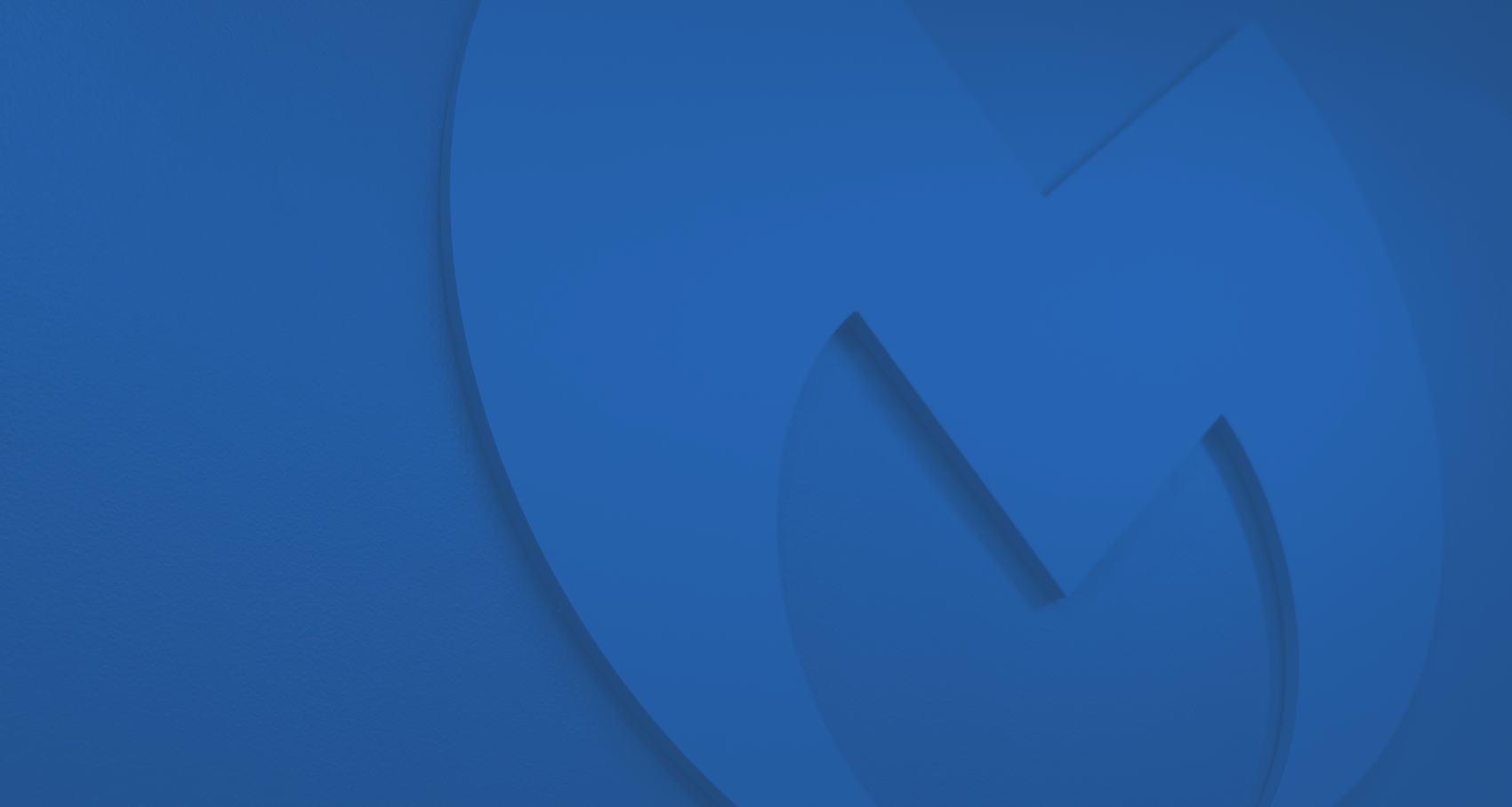
Verwandte Artikel
Top 25 Sicherheitstipps für das Internet